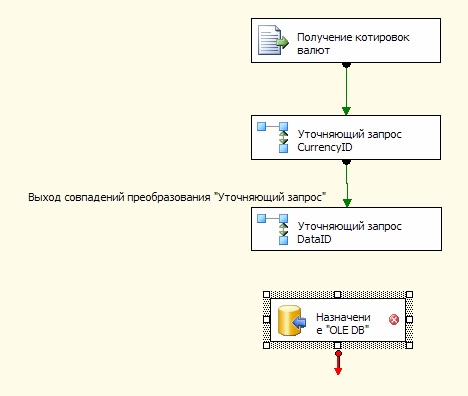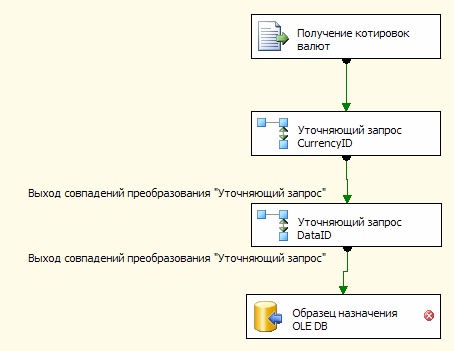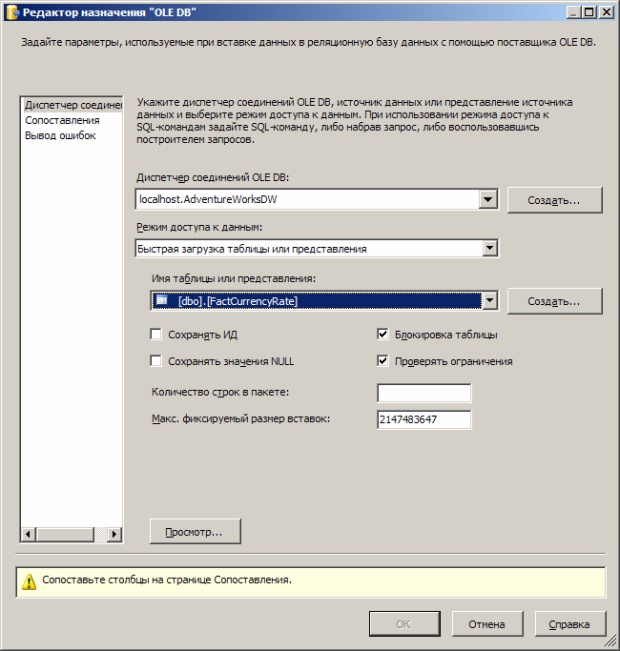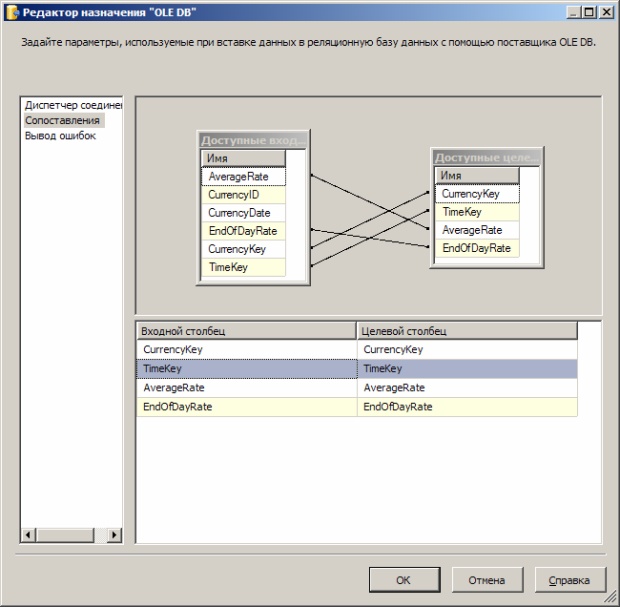|
Здравствуйте! Я прошла 1 лекцию и 1 самостоятельную работу. В конце контрольные вопросы, их надо для как-то ответить или куда-то отослать? |
Заполнение куба при помощи Integration Services
Добавление и настройка образца назначения OLE DB
Созданный пакет теперь может извлекать данные из плоского источника данных и преобразовывать эти данные в формат, совместимый с форматом назначения. Далее требуется загрузить преобразованные данные в указанное назначение. Чтобы загрузить данные, необходимо добавить назначение OLE DB в поток данных. Далее будет добавлено и настроено назначение OLE DB, что позволит использовать диспетчер соединений OLE DB, созданный ранее.
На "Панели элементов" раскройте группу компонентов "Назначения потока данных" и перетяните "Назначение OLE DB " в область конструктора вкладки "Поток данных". Поместите компонент "Назначение OLE DB " непосредственно под преобразованием "Уточняющий запрос DateID" (рисунок 16.37).
Щелкните преобразование "Уточняющий запрос DateID " и перетяните зеленую стрелку к добавленному компоненту "Назначение OLE DB ", чтобы соединить эти два компонента. В диалоговом окне "Выбор входов и выходов" щелкните выберите вариант "Выход совпадений преобразования "Уточняющий запрос"" в раскрывающемся списке "Выходы" (рисунок 16.38) и нажмите кнопку ОК.
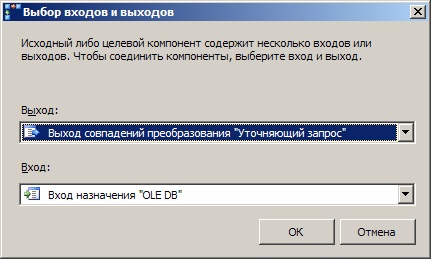
Рис. 16.38. Выбор входов и выходов при соединении компонентов "Уточняющий запрос DateID" и "Назначение OLE DB"
В области конструктора "Поток данных" щелкните элемент "Назначение " OLE DB "" в только что добавленном преобразовании "Назначение " OLE DB "" и измените имя на "Образец назначения OLE DB " (рисунок 16.39).
Дважды щелкните значок "Образец назначения OLE DB ". Убедитесь, что в диалоговом окне "Редактор назначения OLE DB " на закладке "Диспетчер соединений OLE DB " выбрано значение " localhost.AdventureWorksDW ".
В поле "Имя таблицы или представления" введите или выберите значение " [dbo].[FactCurrencyRate] " (рисунок 16.40).
увеличить изображение
Рис. 16.40. Закладка "Диспетчер соединений OLE DB" диалогового окна "Редактор назначения "OLE DB""
Перейдите на закладку "Сопоставления" (рисунок 16.41).
увеличить изображение
Рис. 16.41. Закладка "Сопоставления" диалогового окна "Редактор назначения "OLE DB""
Убедитесь, что входные столбцы " AverageRate ", " CurrencyKey ", " EndOfDayRate " и " TimeKey " правильно сопоставлены с целевыми столбцами. Если друг с другом сопоставлены столбцы с одинаковыми именами, то сопоставление правильное. Нажмите кнопку ОК.
Щелкните правой кнопкой мыши назначение "Образец назначения OLE DB " и в контекстном меню выберите пункт "Свойства". В окне "Свойства" убедитесь, что свойство " LocaleID " установлено в значение " English (USA) " и свойство " DefaultCodePage " имеет значение "1252".